macOS Catalina에서 Apple은 시스템 환경설정에서 iCloud 설정의 위치와 모양을 변경했습니다. Mac을 macOS Catalina로 업데이트한 후 로그인할 때 iCloud 계정에 로그인하거나 로그아웃하는 방법을 잘 모르는 경우 계속 읽으십시오!
내용물
-
빠른 팁
- 관련 기사
- macOS Catalina에서 iCloud에 액세스하는 방법
- 일부 iCloud 기능만 끄기
-
macOS Catalina의 iCloud 계정 문제
- macOS Catalina에서 iCloud 이용 약관에 동의할 수 없음
- macOS Catalina에서 여러 Apple ID를 사용합니까?
- 관련 게시물:
빠른 팁 
macOS Catalina 이상을 사용하는 Mac에서 iCloud에 로그인하거나 로그아웃하려면 이 빠른 팁을 따르십시오!
- 로 이동 Apple 메뉴 > 시스템 환경설정 Apple ID를 클릭합니다. 선택하다 개요, 그 다음에 로그아웃…
- Mac에서 Apple ID에 로그인하지 않은 경우 로그인 Apple ID 정보를 입력합니다. 화면의 지시에 따라 확인하십시오.
- Apple ID에 로그인하면 iCloud를 선택하고 사용할 기능을 선택하십시오
- 특정 iCloud 기능을 끄려면 다음으로 이동하십시오. Apple 메뉴 > 시스템 환경설정 > Apple ID 그리고 선택 아이클라우드 왼쪽 사이드바에서. 그런 다음 iCloud에서 더 이상 동기화하지 않으려는 기능의 선택을 취소하십시오.
관련 기사
- macOS Catalina의 iCloud, 주요 변경 사항 개요
- macOS Catalina에서 32비트 앱을 실행해야 합니까? Mojave 가상 머신 사용
- macOS Catalina용 Mail의 모든 새로운 기능
- iCloud 백업이 완료되지 않음 및 기타 백업 관련 문제, 문제 해결 가이드
macOS Catalina에서 iCloud에 액세스하는 방법
시스템 환경설정의 이전 iCloud 아이콘은 이제 macOS Catalina에서 사라졌습니다. 그러나 여전히 시스템 환경설정을 사용하여 iCloud 계정에 액세스하지만 대신 Apple ID를 통해 액세스할 수 있습니다.
macOS Catalina에서 iCloud 자격 증명에 접근하려면 다음 단계를 따르십시오.
- 클릭 > 시스템 환경설정
- 선택하다 애플 아이디 (iCloud 아이콘은 macOS Catalina에서 더 이상 사용할 수 없습니다)
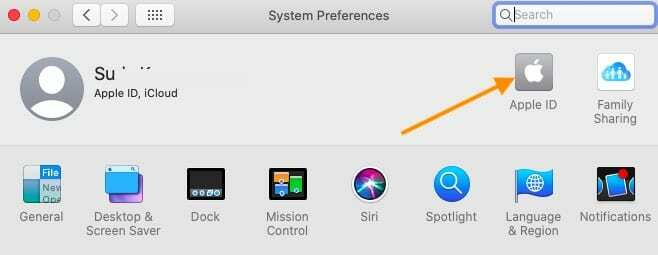
- 선택하다 개요 왼쪽 패널에서
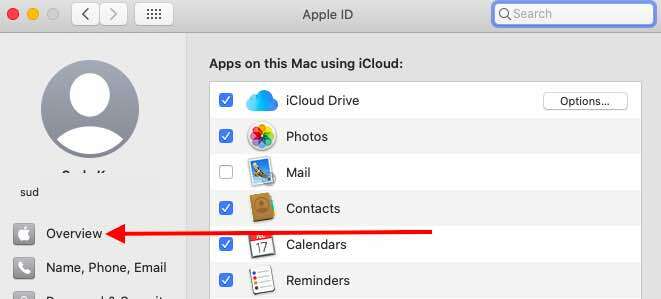
- 클릭 '로그아웃' 하단의 Apple ID 및 iCloud에서 로그아웃
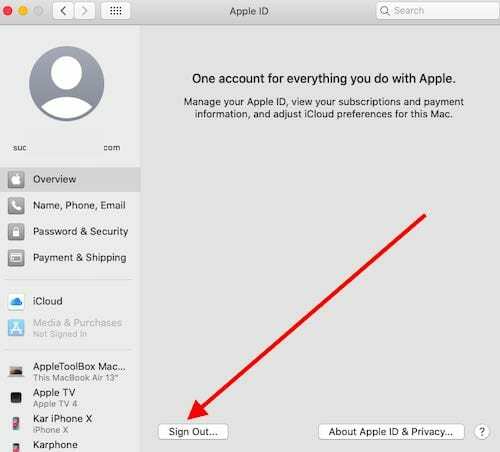
- 선택하다 '사본 보관' 데이터의 로컬 복사본을 생성하기 위해
계정에 다시 로그인하려면 동일한 경로를 따라야 합니다. > 시스템 환경설정 > Apple ID
iCloud 계정을 사용하는 앱을 자세히 보려면 '인터넷 계정' 섹션을 참조하십시오.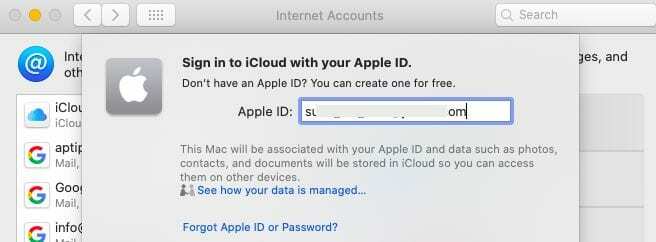
인터넷 계정을 클릭한 다음 왼쪽 패널에서 iCloud를 클릭합니다. 여기에 자격 증명을 입력하여 iCloud 계정에 로그인합니다.
일부 iCloud 기능만 끄기
- 이동 Apple 메뉴 > 시스템 환경설정 > Apple ID
- 수도꼭지 아이클라우드 사이드바에서
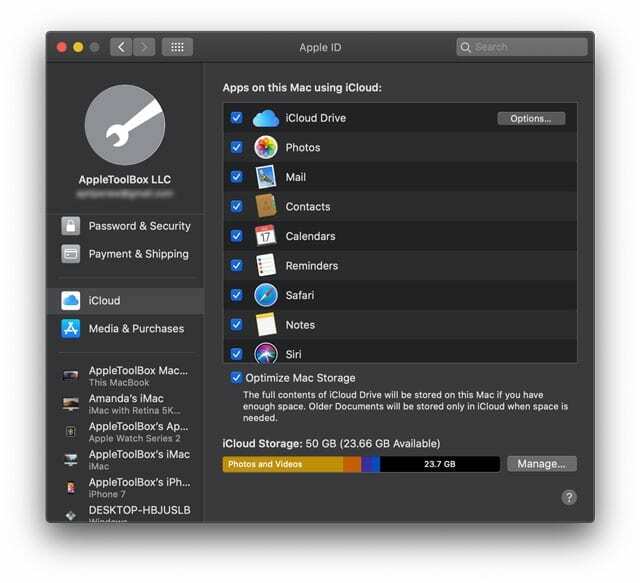
- 더 이상 사용하지 않으려는 각 iCloud 기능의 확인란을 선택 취소합니다.
- iCloud Drive 및 나의 Mac 찾기와 같은 추가 설정이 있는 iCloud 기능의 경우 옵션 또는 세부 버튼을 누르고 더 이상 원하지 않는 항목의 확인란을 선택 취소합니다.
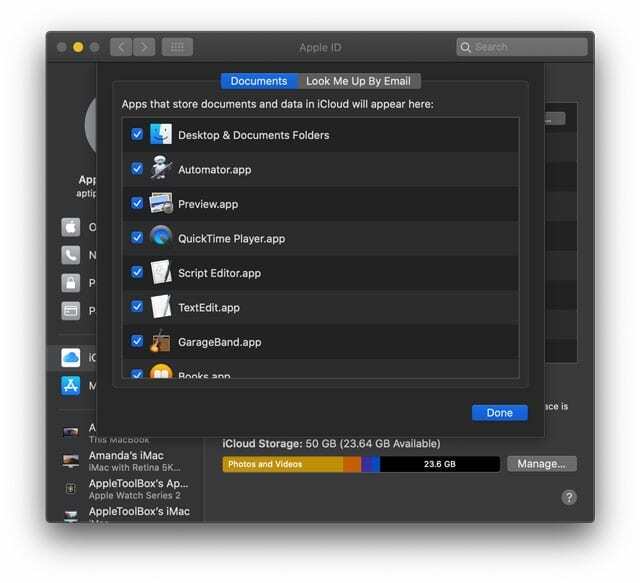
macOS Catalina의 iCloud 계정 문제
때때로 시스템 환경설정을 통해 Apple ID를 사용하여 다시 로그인하려고 하면 '알 수 없는 오류가 발생했습니다" 자격 증명이 정확하더라도.
macOS Catalina의 시스템 환경설정을 통해 iCloud에 접근하는 동안 이러한 오류 메시지가 나타나면 MacBook을 재시동한 다음 다시 시도하십시오.
기본 Apple ID로 Mac에서 iCloud Drive를 사용하는 경우 Finder 앱을 열어 로그인한 계정을 쉽게 확인할 수 있습니다.
- Finder에서 왼쪽 열에 있는 iCloud Drive를 클릭하면 iCloud 드라이브의 내용을 확인하여 사용 중인 iCloud 계정을 확인할 수 있습니다.
- macOS Catalina로 업그레이드한 후 iCloud 드라이브에 빈 폴더나 이상한 파일이 표시되면 시스템 환경설정에서 iCloud 드라이브를 비활성화하고 iCloud 드라이브를 재시동한 다음 다시 활성화하십시오.
여러 Catalina 베타에서 이 문제가 발생했으며 문제를 해결할 수 있었습니다.
macOS Catalina에서 iCloud 이용 약관에 동의할 수 없음
여러 사용자가 macOS Catalina로 업데이트한 후 iCloud를 사용할 수 없음을 발견했습니다. 이것은 주로 여러 Apple ID를 사용하는 사용자에게 발생합니다. (특히 메일 설정에서)
계정이 여러 개인 경우 여기에서 단계를 확인하여 이 문제를 얻으십시오 정렬.
- 설정 > 메일, 연락처, 캘린더를 누른 다음 첫 번째 iCloud 계정을 누릅니다. 파란색 상단 근처에 이용 약관 링크가 표시되어야 합니다.
- 링크를 누르고 하단으로 스크롤한 다음 링크 수락을 누릅니다.
- 계정 목록에 표시된 다른 iCloud 계정에 대해 1단계와 2단계를 반복합니다.
macOS Catalina에서 여러 Apple ID를 사용합니까?
일반적으로 대부분의 사용자는 하나의 Apple ID를 사용하여 Apple 장치를 작동하지만 많은 사용자가 iCloud의 일반 ID이지만 각 앱 스토어에서 음악이나 기타 미디어를 구매할 때 다른 ID를 사용합니다.
이 경우 macOS Catalina의 시스템 환경설정에서 기본 Apple ID를 사용해야 합니다. 개별 앱에 대한 계정 설정에 액세스하여 다른 Apple ID를 사용할 수 있습니다. 앱.
macOS Catalina의 Apple Music의 경우 Apple Music 메뉴에서 '계정'을 클릭하여 로그인 프로세스에 액세스할 수 있습니다..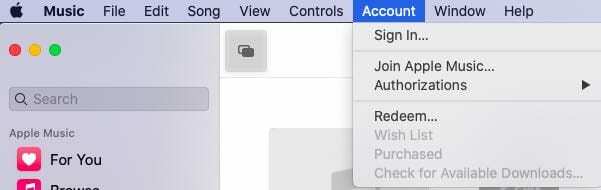
App Store의 경우 왼쪽 하단의 로그인 버튼을 클릭하여 Apple ID로 로그인합니다.
상단 메뉴의 '스토어'를 클릭하고 여기에서 '로그인' 및 '로그아웃'에 액세스하여 App Store 자격 증명에 액세스할 수도 있습니다.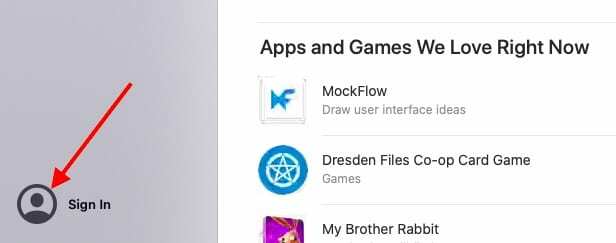
macOS Catalina의 새로운 TV 앱에서 상단 메뉴의 '계정'을 클릭하여 자격 증명에 접근할 수 있습니다.
새로운 팟캐스트 앱도 마찬가지입니다. 상단의 '계정' 메뉴에서 자격 증명에 액세스할 수 있습니다.
이 짧은 기사가 도움이 되었기를 바랍니다. 질문이나 우려 사항이 있으면 알려주십시오.

Apple에 A/UX가 일찍 도착했을 때부터 기술에 집착한 Sudz(SK)는 AppleToolBox의 편집 방향을 책임지고 있습니다. 그는 캘리포니아 로스앤젤레스에 거주하고 있습니다.
Sudz는 수년에 걸쳐 수십 개의 OS X 및 macOS 개발을 검토하여 macOS의 모든 것을 다루는 것을 전문으로 합니다.
전생에 Sudz는 포춘 100대 기업의 기술 및 비즈니스 혁신 열망을 도왔습니다.